أوقف تشغيل Google Chrome في الخلفية بعد إغلاقه

بعد تثبيت إصدار جديد من Chrome ، قد تلاحظ أنه لا يزال قيد التشغيل في الخلفية بعد إغلاقه. إليك كيفية إيقاف سلوك المتصفح المزعج.
اعتمادًا على الملحقات التي قمت بتثبيتها ،أحيانًا يستمر Google Chrome في العمل في الخلفية على جهاز الكمبيوتر الخاص بك بعد إغلاقه. قد تلاحظ ذلك ، خاصة بعد إعداد جهاز كمبيوتر جديد وعند تثبيت إصدار جديد من المتصفح. عند إغلاق المستعرض ، ستظل ترى رمز Chrome على شريط المهام ، وحتى تظهر لك الإعلامات المنبثقة.
يواصل المستعرض التشغيل في الخلفيةوعرض الإشعارات من Facebook أو Google Hangouts ، على سبيل المثال. على الرغم من أن بعض المستخدمين قد يجدون هذه الميزة مفيدة ، فقد تشعر بالانزعاج من ذلك. إذا لم تكن من محبيها ، فإليك نظرة على كيفية منع تشغيل Chrome في الخلفية على جهاز الكمبيوتر الخاص بك.
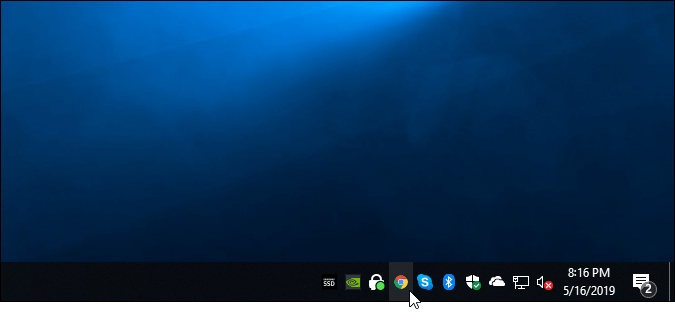
في بعض الأحيان بعد إغلاق Google Chrome ، ستلاحظ أيقونه على شريط المهام والتي تشير إلى أنه لا يزال قيد التشغيل في الخلفية.
أوقف تشغيل Chrome في الخلفية
افتح متصفح Chrome ثم انقر علىأيقونة على شريط المهام. ألغ تحديد رابط "دع Google Chrome يعمل في الخلفية". هذا هو. الآن ، لن يتم تشغيل أو عرض الإشعارات عند الخروج من المتصفح.
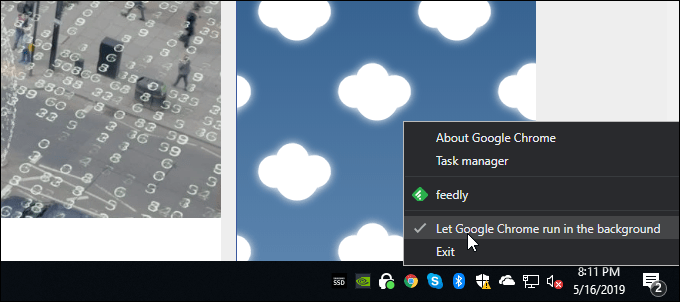
الآن ، إذا كنت ترغب في إعادة تشغيله لسبب ما ، يمكنك في إعدادات Chrome. افتح Chrome واتجه إلى الإعدادات> متقدم. ثم قم بالتمرير لأسفل إلى قسم "النظام" وتشغيل المفتاح الخاص بالخيار "متابعة تشغيل تطبيقات الخلفية عند إغلاق Google Chrome".
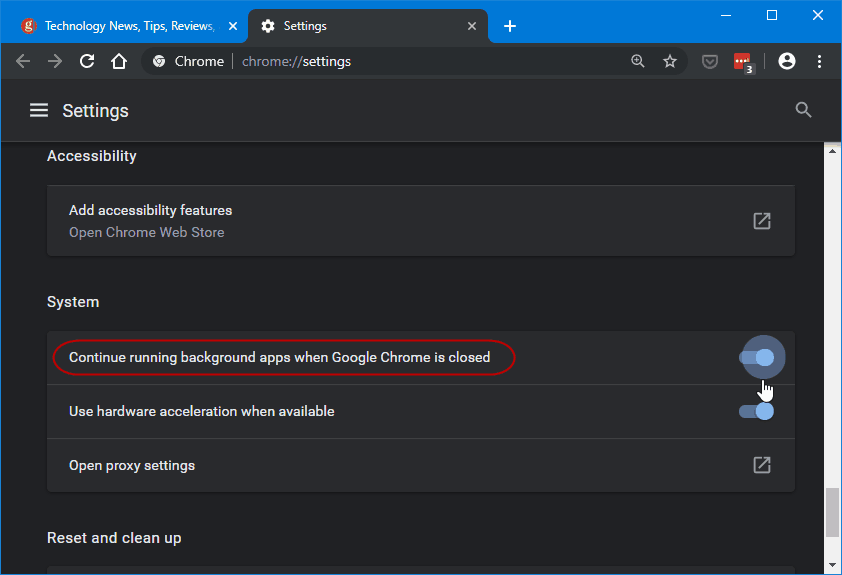
حاليًا ، أقوم بإعداد Windows 10 جديدآلة. ووجد أن خيار تشغيل التطبيقات في الخلفية قيد التشغيل افتراضيًا. لدي ملحق لـ Feedly مثبت وسيستمر التشغيل بعد إغلاقه خارج Chrome. قد تحمل الإضافات الأخرى التي تقوم بتثبيتها على Chrome نفس السلوك.
سواء كان ذلك يزعجك أو تريد الحصول على إشعارات بعد إغلاق Chrome. من السهل إيقاف تشغيله عبر الأيقونة الموجودة على شريط المهام. أو قم بإعادة تشغيله من خلال تمكين المفتاح في إعدادات Chrome.










اترك تعليقا